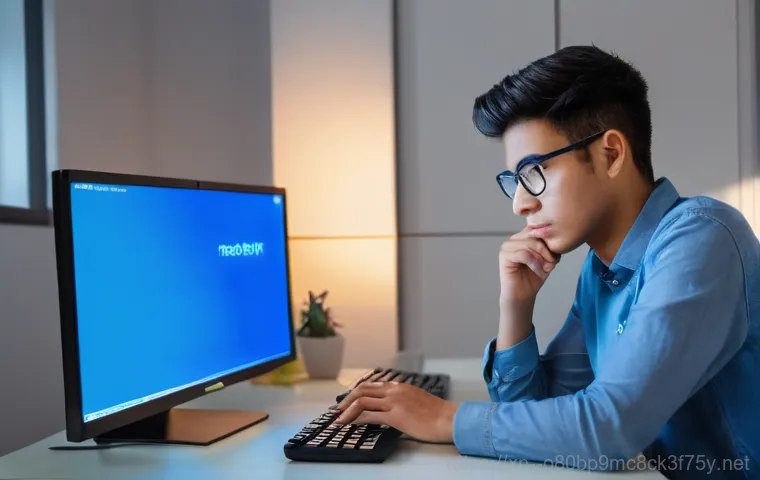어느 날 갑자기 컴퓨터 화면이 파랗게 변하면서 ‘DRIVER_POWER_STATE_FAILURE’라는 무시무시한 메시지를 띄운다면, 정말 당황스럽기 그지없죠. 하던 작업은 어떻게 해야 할지, 혹시 내 소중한 데이터라도 날아갈까 봐 심장이 덜컥 내려앉는 기분을 저도 직접 경험해봐서 너무나 잘 알고 있답니다.
이게 단순히 스쳐 지나가는 오류일까, 아니면 더 큰 고장의 전조일까 걱정이 앞서게 되는데요. 특히 잠시 자리를 비웠다가 돌아왔을 때, 혹은 최신 윈도우 업데이트 후에 이런 현상이 잦아진다는 분들이 예상외로 정말 많더라고요. 드라이버가 전원 상태를 제대로 관리하지 못해서 생기는 이 골치 아픈 문제를 어떻게 해결해야 할지 막막하셨을 거예요.
제가 직접 겪고 해결했던 경험과 함께 최신 해결책들을 꼼꼼하게 정리해 보았으니, 더 이상 불안해하지 마세요. 아래 글에서 자세하게 알아보도록 할게요!
글을 마치며

오늘은 정말 많은 분들이 겪는 골치 아픈 문제, 바로 ‘DRIVER_POWER_STATE_FAILURE’ 블루스크린에 대해 깊이 파고들어 봤는데요. 저도 처음 이 화면을 마주했을 땐 심장이 철렁하고 내려앉는 기분이었죠. 하지만 겁먹을 필요 없다는 거, 이제 좀 안심이 되셨을 거예요. 대부분의 경우, 작은 설정 변경이나 드라이버 업데이트만으로도 충분히 해결할 수 있답니다. 중요한 건 어떤 부분이 문제의 원인인지를 정확히 파악하고, 차근차근 해결해 나가는 과정이에요. 포기하지 않고 하나씩 시도하다 보면 분명히 해결의 실마리를 찾을 수 있을 겁니다.
알아두면 쓸모 있는 정보
컴퓨터 사용 중 갑작스러운 ‘DRIVER_POWER_STATE_FAILURE’ 블루스크린, 정말 당황스럽죠? 하지만 몇 가지 꿀팁만 알아두면 이런 상황에 현명하게 대처할 수 있어요. 저도 직접 겪어보고 해결하면서 얻은 소중한 경험들이니, 여러분께도 꼭 도움이 될 거라 믿습니다.
1. 드라이버는 항상 최신 상태로! 블루스크린의 가장 흔한 원인 중 하나는 오래되거나 손상된 드라이버예요. 특히 그래픽카드, 칩셋, 네트워크 드라이버는 주기적으로 최신 버전으로 업데이트해주는 것이 중요합니다. 혹시 최근에 특정 드라이버를 설치한 후에 문제가 생겼다면, 해당 드라이버를 롤백하거나 제거해보는 것도 좋은 방법이에요. 사전에 시스템 복원 지점을 만들어두면 훨씬 더 안심하고 시도해볼 수 있답니다.
2. 전원 관리 설정을 다시 한번! 이 오류는 이름처럼 ‘전원 상태 전환’ 과정에서 문제가 생기는 경우가 많아요. 윈도우의 ‘전원 옵션’ 설정에서 ‘고성능’으로 변경하거나, ‘고급 전원 설정’에서 ‘PCI Express 링크 상태 전원 관리’나 ‘USB 선택적 절전’ 등의 설정을 ‘사용 안 함’으로 바꿔보는 것만으로도 해결되는 사례가 많습니다. 내가 사용하지 않는 절전 기능이 오히려 시스템 안정성을 해칠 수도 있다는 점, 기억해주세요.
3. 하드웨어는 괜찮은지 확인해볼 때! 특정 하드웨어가 시스템과 제대로 통신하지 못하거나, 전력 공급이 부족할 때도 이런 블루스크린이 발생할 수 있어요. 특히 고사양 게임이나 VR과 같이 많은 자원을 요구하는 작업을 할 때 문제가 발생한다면, 파워서플라이의 용량이 충분한지, 혹은 그래픽카드나 메모리가 제대로 장착되어 있는지 점검해보는 것이 좋습니다. 심지어 VR 사용 시 특정 그래픽카드 드라이버 업데이트 후 이런 문제가 발생했다는 사례도 있으니, 하드웨어 호환성도 무시할 수 없어요.
4. 윈도우 업데이트, 양날의 검! 윈도우 업데이트는 보안 강화와 기능 개선을 위해 필수적이지만, 때로는 새로운 버그를 유발하기도 합니다. 만약 특정 윈도우 업데이트 이후에 DRIVER_POWER_STATE_FAILURE 오류가 자주 발생한다면, 해당 업데이트를 제거하거나 ‘업데이트 일시 중지’ 기능을 활용하여 시스템 안정성을 확보하는 것이 좋아요. 불안정한 업데이트는 잠시 피해가는 현명함도 필요하답니다.
5. 시스템 파일 점검과 악성코드 검사는 기본! 드물게는 시스템 파일이 손상되었거나 바이러스, 악성코드 감염으로 인해 드라이버 충돌이 발생하기도 합니다. 윈도우 검색창에 ‘cmd’를 입력하여 관리자 권한으로 실행한 뒤 ‘sfc /scannow’ 명령어를 입력하여 시스템 파일을 검사하고 복구해보세요. 또한, 믿을 수 있는 백신 프로그램으로 전체 시스템 검사를 주기적으로 실시하는 것도 잊지 마세요. 작은 예방이 큰 문제를 막을 수 있습니다.
중요 사항 정리

‘DRIVER_POWER_STATE_FAILURE’ 블루스크린은 컴퓨터 사용자라면 누구나 한 번쯤 겪을 수 있는 흔한 문제 중 하나입니다. 주로 드라이버 문제, 전원 관리 설정 오류, 하드웨어 불안정성, 또는 윈도우 업데이트로 인해 발생하죠. 대부분의 경우 복잡한 해결책보다는 드라이버 업데이트, 전원 옵션 조정, 그리고 문제가 되는 하드웨어 점검과 같은 기본적인 접근 방식으로 충분히 해결 가능합니다. 만약 위의 방법들로 해결되지 않는다면, 시스템 복원이나 전문가의 도움을 받는 것을 고려해봐야 해요. 하지만 너무 겁먹지 마세요! 차분하게 원인을 파악하고 하나씩 해결해나가면, 다시 쾌적한 컴퓨터 환경을 되찾을 수 있을 겁니다. 제가 직접 겪어보고 느낀 바로는, 컴퓨터는 주인의 관심과 꾸준한 관리가 필요하다는 점이에요. 작은 관심이 큰 문제를 예방하고, 내 소중한 디지털 파트너를 오래오래 건강하게 사용할 수 있도록 돕는답니다.
자주 묻는 질문 (FAQ) 📖
질문: 이 ‘DRIVERPOWERSTATEFAILURE’ 오류가 대체 왜 생기는 건가요? 제가 뭘 잘못한 건가요?
답변: 사실 이 오류는 컴퓨터를 사용하다 보면 누구에게나 나타날 수 있는 현상이라서 너무 자책하지 않으셔도 괜찮아요. 저도 처음엔 제가 뭘 잘못 건드렸나 싶어서 한참을 헤맸거든요. 주된 원인은 이름에서도 알 수 있듯이 ‘드라이버’와 ‘전원 관리’ 문제 때문이에요.
윈도우가 절전 모드로 전환되거나, 다시 깨어날 때 특정 하드웨어 드라이버가 제 역할을 제대로 못해서 생기는 경우가 정말 많아요. 특히 그래픽카드 드라이버, 칩셋 드라이버, 심지어는 무선 네트워크 드라이버 같은 것들이 문제를 일으키곤 하죠. 간혹 최근에 설치한 윈도우 업데이트가 기존 드라이버와 충돌을 일으키거나, 새로운 하드웨어를 장착한 후에 파워 서플라이(전원 공급 장치)의 용량이 부족해서 이런 일이 생기기도 한답니다.
제 경험상 그래픽 카드나 다른 부품을 업그레이드한 후에 전원 부족으로 블루스크린을 겪었던 친구도 있었어요. 너무 흔한 일이니까 너무 걱정 마세요!
질문: 그럼 이 오류가 떴을 때 어떻게 해결해야 할까요? 당장 해볼 수 있는 방법이 궁금해요!
답변: 마음 같아선 바로 컴퓨터를 던져버리고 싶겠지만, 침착하게 몇 가지 단계를 따라 해보면 의외로 쉽게 해결될 때가 많아요. 제가 직접 해보고 효과를 본 방법들을 알려드릴게요! 가장 먼저 해봐야 할 건 역시 ‘드라이버 업데이트 또는 롤백’이에요.
장치 관리자에 들어가서 노란색 느낌표가 떠 있는 장치가 있는지 확인하고, 그래픽카드 드라이버(엔비디아, AMD 등)나 칩셋 드라이버를 최신 버전으로 업데이트해보세요. 만약 최근 업데이트 후에 문제가 생겼다면, 이전 버전으로 롤백하는 것도 좋은 방법이에요. 윈도우의 ‘절전 모드’ 설정도 꼭 확인해봐야 해요.
윈도우가 너무 공격적으로 전원을 관리하면 드라이버가 미처 준비될 시간을 갖지 못해서 오류가 발생하기도 하거든요. 전원 옵션에서 ‘PCI Express 링크 상태 전원 관리’ 설정을 ‘해제’로 바꿔주는 것만으로도 해결되는 경우가 꽤 많답니다. 그리고 의외로 ‘윈도우 업데이트’가 범인일 때도 있지만, 반대로 밀려있던 중요한 업데이트를 설치해주면 문제가 해결되는 경우도 있으니, 윈도우 업데이트 창도 한 번 확인해주는 게 좋겠죠?
질문: 혹시 이 오류가 반복되면 컴퓨터에 심각한 문제가 생긴 걸까요? 아니면 데이터가 날아갈 수도 있나요?
답변: DRIVERPOWERSTATEFAILURE 오류가 한두 번 발생했다고 해서 당장 컴퓨터가 고장 나거나 소중한 데이터가 날아가는 경우는 정말 드무니 일단 안심하셔도 돼요. 저도 처음엔 혹시 하드디스크라도 고장 날까 봐 조마조마했었는데, 대부분은 소프트웨어적인 충돌이나 드라이버 문제로 인한 일시적인 현상일 때가 많아요.
하지만 만약 이 오류가 너무 자주, 그리고 특정한 상황(예를 들어 게임을 하거나 VR을 사용할 때)에서 반복된다면 그때는 조금 더 주의 깊게 살펴볼 필요가 있어요. 장시간 사용으로 인한 하드웨어 과열이나, 파워 서플라이의 전원 공급 부족, 메모리(RAM) 문제 같은 하드웨어적인 원인일 가능성도 배제할 수 없거든요.
이럴 때는 단순히 드라이버만 업데이트하는 것을 넘어, 컴퓨터 내부 청소를 해주거나, 하드웨어별 진단 프로그램을 돌려보는 등 좀 더 심층적인 점검이 필요할 수 있습니다. 중요한 데이터는 미리 백업해두는 습관을 들이는 것이 만약을 대비하는 가장 좋은 방법이겠죠?